Започвам да пиша този урок с уговорката, че дори и да не сте и помирисвали тази манджа, наречена AutoCAD, то трябва да имате поне малка представа от техническо чертане и разбира се едно сравнително развито пространствено въображение. Останалото е лесно. Следете внимателно какво съм Ви написал и стъпка по стъпка ще направите своя първи детайл.
Като за начало си изтеглете и разпечатайте картинката по-долу и прочетете внимателно какви задачи съм Ви поставил. Ако Ви се струва сложно - поемете си дълбоко дъх и продължете напред. Успеха следва само смелите. ;)
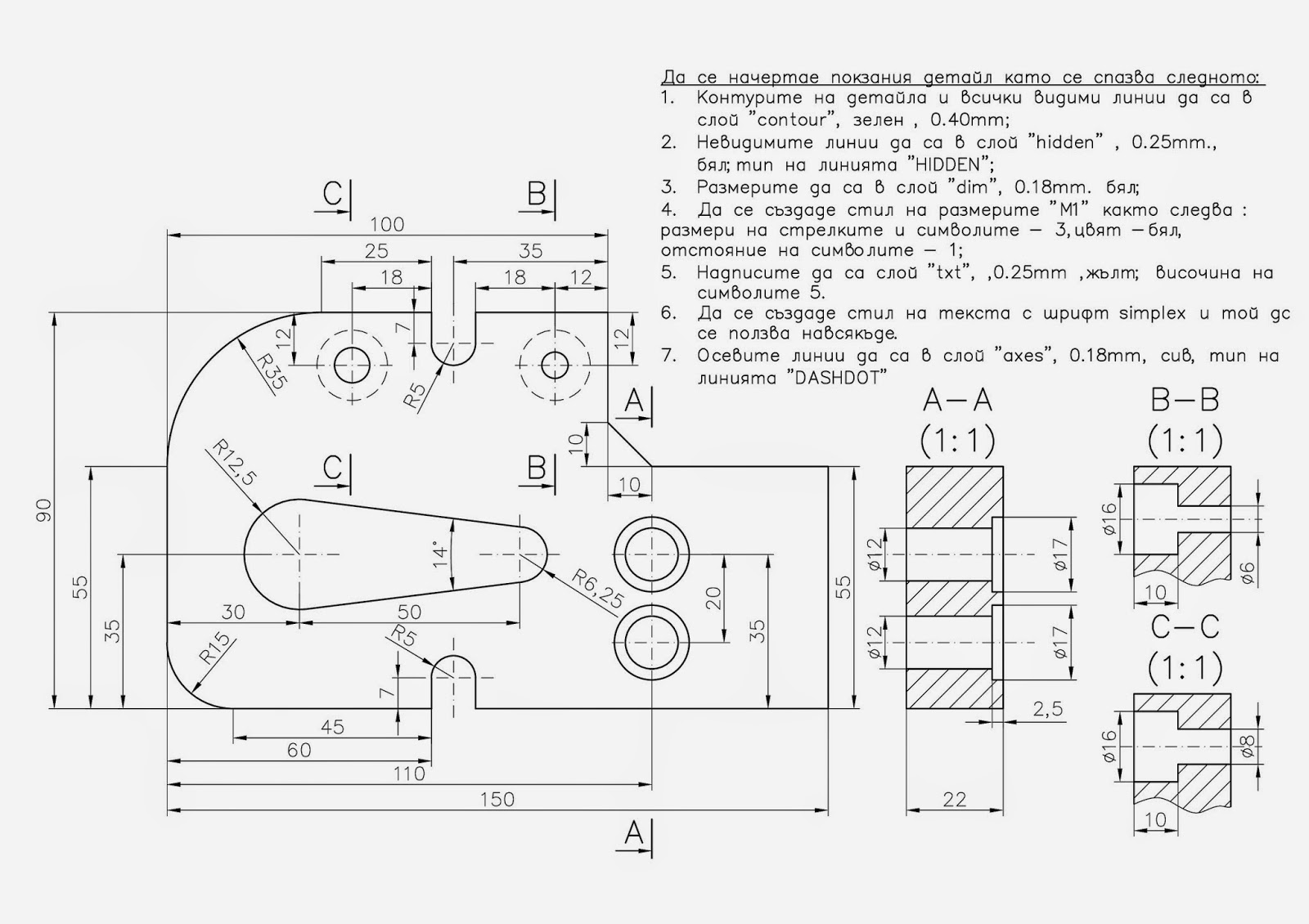
Сега трябва да си настроим програмата и да я накараме да работи за нас. Основните понятия и настройки на AutoCAD можете да направите следвайки един урок, който вече съм ви написал ето
>> ТУК << . Ще Ви трябват няколко панела/палета с инструменти : Standart, Draw, Modify, Layers, Properties, Dimensions и Styles. Припомням само, че панел с инструменти се активира по няколко начина : или като кликнем с десен бутон върху вече активен панел и после изберем от появилия се списък с панели, или от меню Tools >> Toolbars >>AutoCAD>>... Нашето работно поле трябва да изглежда така (или нещо подобно на това). Избрал съм класическия вид на програмата, защото мисля, че е така е по-достъпна и начинаещия не е затрупан с много инструменти, които не му трябват а само го объркват.

Първата стъпка е да си създадем слой в който ще начертаем контурите и всички видими линии на детайла. Нека си обясним накратко какво е слой и защо е толкова важно да ги имаме в нашите чертежи.Да си представим, че имаме пред себе си хартия, линия и молив. Чертаем нещо на хартията. После поставяме върху тази хартия един лист прозрачно фолио и чертаем размерите на това нещо. След това поставяме още един лист прозрачно фолио и чертаем щриховките. После още един лист и добавяме например осеви линии... Така всеки вид елементи на чертежите биват поставени на отделен слой и във всеки един момент той може да бъде премахнат (НО НЕ ИЗТРИТ) и пак във всеки момент може да бъде възстановен и елементите му ще се върнат на точните си места. Лесно и удобно. Подобна технология ползват всички програми за дизайн (Photoshop, CorelDRAW, InDesign, Adobe Illusttrator и т.н.).
В AutoCAD нещата стават така : Клик на най-левия бутон от панела "Layers" и се отваря един голям диалогов прозорец (може би най-големия в AutoCAD), Наречен Layer Properties Manager (LPM).
|
Сега трябва да създадем слоеве с параметри както в задачата, която разпечатахте в началото.
1. Контурите на детайла и всички видими линии да са в слой "contour", зелен , 0.40mm;
2. Невидимите линии да са в слой "hidden" , 0.25mm., бял;тип на линията "HIDDEN";
3. Размерите да са в слой "dim", 0.18mm. бял;
4. Да се създаде стил на размерите "М1" както следва :
размери на стрелките и символите - 3,цвят -бял, отстояние на симвoлите - 1;
5. Надписите да са слой "txt", ,0.25mm ,жълт; височина на символите 5.
6. Да се създаде стил на текста с шрифт simplex и той да се ползва навсякъде.
7. Oсевите линии да са в слой "axes", 0.18mm, сив, тип на линията "DASHDOT"
Значи първо създаваме един слой, който ще наречем "contour", избираме му зелен цвят, и дебелина на линията 0,40mm. После създаваме останалите слоеве със съответните им параметри. : ссс
Маркираме слоя "cotour" и го правим текущ. Така вече можем да започнем да чертаем в него докато не изберем друг текущ слой. Темата за слоевете е много голяма и би отнело много време да се разкрият всичките им тайни.
За сега трябва да запомните няколко основни правила за слоевете в AutoCAD:
- Не може да съществува обект, който да не е в някой слой.
- Не може да съществува и обект начертан в няколко слоя едновременно.
- Не може да се изтрие слой ако в него има начертан обект.
- Не може да се изтрие слой който е текущ.
- Слоевете "O" и "Defpoints" са служебни за програмата и не могат да бъдат изтривани и преименувани.
- На всеки слой може да бъде забранено или разрешено печатането, като само Defpoints не може да бъде разпечатван никога.
- Ако един слой е изключен - то той също няма да се разпечата.дддддд
|

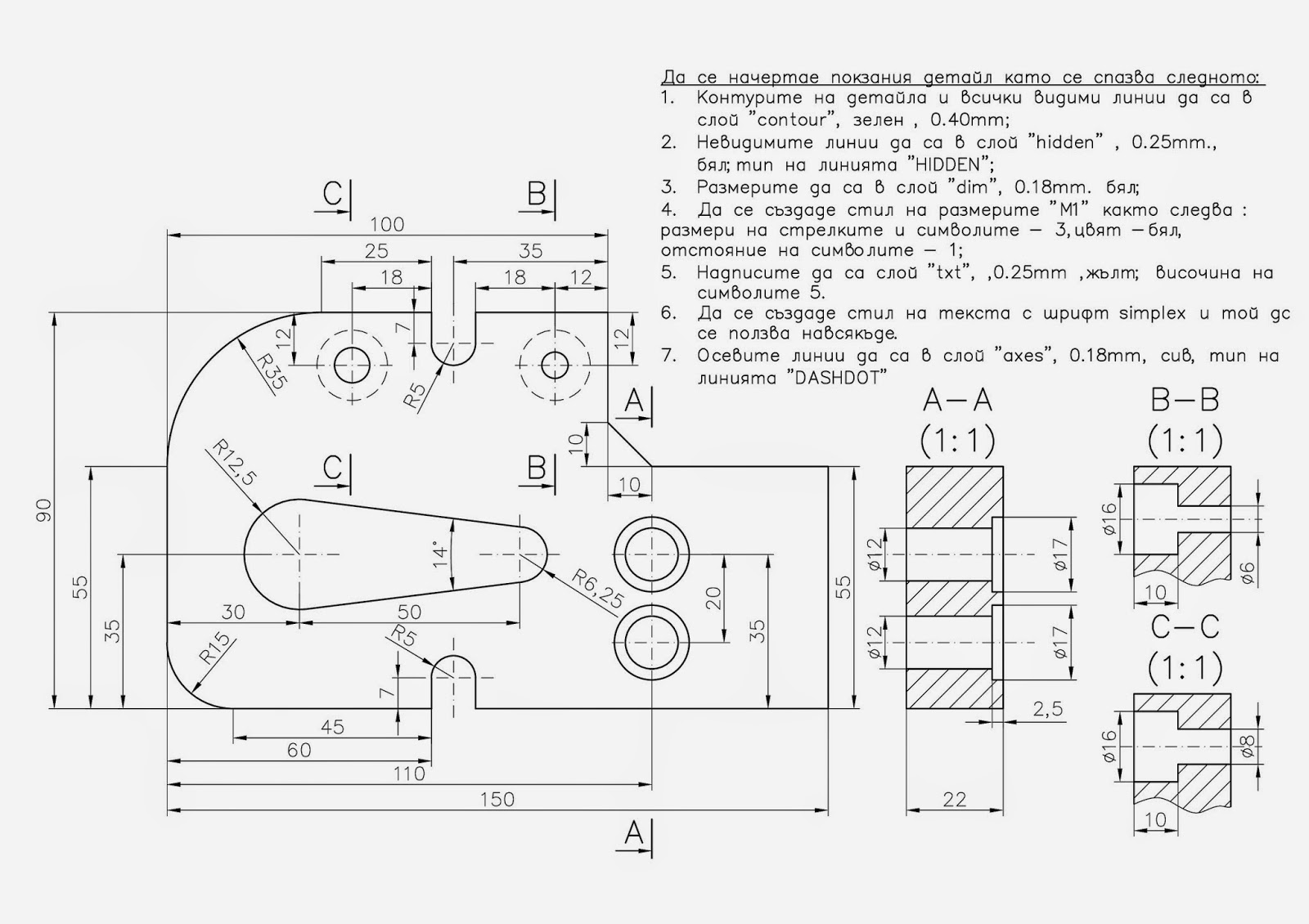
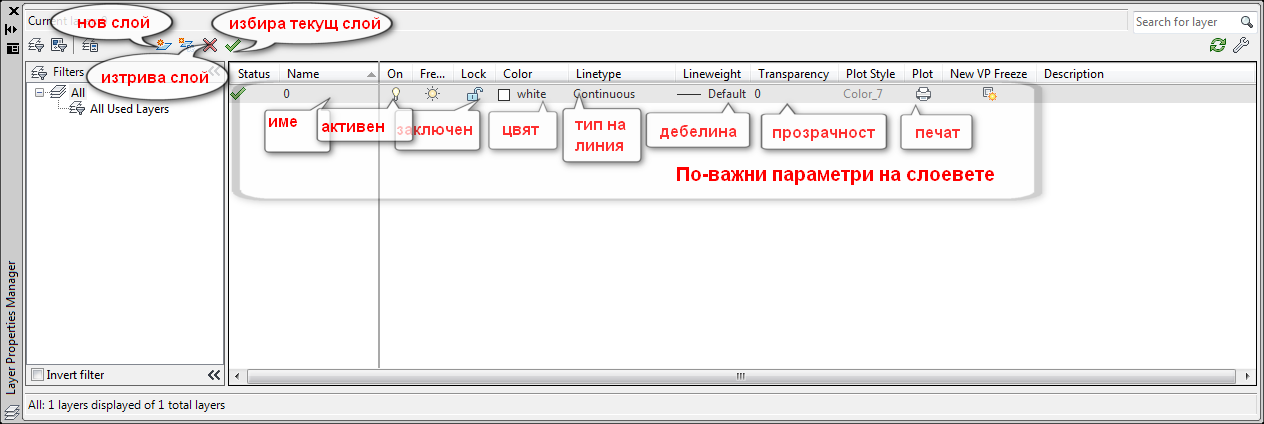
"Да се създаде стил на размерите "М1" както следва :"
ОтговорИзтриванеМоля, уточнете!